MasterCAM入门培训教程
MasterCAM数控编程培训课件

加工参数设置
02
根据工件材料、刀具类型等因素合理设置加工参数,以保证加
工质量和效率。
加工过程监控
03
在加工过程中实时监控刀具、工件等状态,发现问题及时处理
。
常见问题及解决方案
1 2
刀具路径错误
检查刀具路径是否正确,确保刀具路径符合加工 要求。
加工精度不足
调整加工参数或更换更高精度的刀具,以提高加 工精度。
mastercam数控编程培训课件
汇报人:可编辑
2023-12-25
CONTENTS
• Mastercam软件基础 • 数控编程基本概念 • Mastercam编程功能 • 实际案例分析 • 优化和高级功能 • 安全和质量控制
01
Mastercam软件基础
Mastercam界面介绍
界面布局
Mastercam的界面主要包括菜单 栏、工具栏、绘图区、状态栏等 部分,方便用户进行操作和管理 。
06
安全和质量控制
安全操作规程
操作前检查
确保机床、刀具、夹具等设备完好无损,无安全隐患 。
遵守操作规程
严格按照机床操作规程进行操作,不得擅自更改参数 或操作步骤。
穿戴防护用品
操作时应穿戴相应的防护眼镜、手套、工作服等,以 防止意外伤害。
质量控制和检测方法
编程原点设置
01
确保编程原点设置合理,避免因原点设置不当导致加工误差。
在此添加您的文本16字
总结词:机床特性
在此添加您的文本16字
详细描述:根据实际使用的机床特点,讲解多轴加工中的 轴参数设置、刀具选择和切削参数调整等关键要素。
在此添加您的文本16字
总结词:安全与注意事项
MasterCAM数控编程培训课件ppt

详细描述
介绍多轴加工技术,包括五轴联动、车铣复合等加工方式,使学员能够应对高 难度、高精度零件的加工需求。
05
优化与提高
提高编程效率的方法
熟练掌握常用命令
01
熟悉并掌握Mastercam中的常用命令,如绘图、编辑、加工等
命令,能够提高编程效率。
优化绘图环境
02
设置合理的绘图参数,如层数、线型、线宽等,以便在编程时
考虑加工顺序
合理安排加工顺序,先粗加工再精加工,以提高加工效率和减小刀具磨损。
避免常见错误与问题
检查刀具路径
在生成刀具路径后,应仔 细检查刀具路径,确保没 有错误和遗漏。
注意机床限制
了解机床的限制和特点, 避免因超出机床加工范围 而导致撞刀或超程等问题 。
及时更新软件
保持Mastercam软件的更 新,以便修复已知的错误 和问题。
02
数控编程基本概念
数控编程简介
01 数控编程定义
数控编程是使用计算机软件将加工零件的几何形 状、工艺过程、工艺参数等数据输入数控机床控 制系统,控制机床进行加工的过程。
02 数控编程的优点
数控编程可以提高加工精度、加工效率、降低劳 动强度,提高生产自动化水平。
03 数控编程的应用范围
数控编程广泛应用于机械制造、航空航天、汽车 制造等领域。
mastercam数控编 程培训课件
汇报人:可编辑
2023-12-25
目录
• Mastercam软件基础 • 数控编程基本概念 • Mastercam编程功能 • 实际案例分析 • 优化与提高 • 实际操作练习
01
Mastercam软件基础
Mastercam界面介绍
MasterCAM基本操作

机械工程学院Mastercam实训指导书编写:侯荣国山东理工大学机械学院2010.12.25第一讲 MasterCAM基本操作第一部分工作界面介绍一、MsterCAM9的界面当我们运行了MsterCAM9,你将会看到主屏幕如图1-1所示,屏幕最大的是绘图区,此区是用于绘图和修改图形。
左边是主菜单和辅助菜单。
屏幕的顶部是工具栏(按Alt+B显示工具栏)是用来快速选择菜单的。
屏幕下面的空白区是提示区,它显示系统数据和参数输入。
图1-1下面我们再说明主菜单、辅助菜单和工具栏二、主菜单主菜单,如图1-2所示:图1-2主菜单是使用软件的主要功能,以下分别叙述每种选项的功能。
(分析):它可以显示绘图区已选择图素的所有的信息,让你更了解图素,并可以进行质量、体积等计算。
(创建图形):在绘图区创建图形至系统的数据库,参看绘点、绘曲线、绘曲面和标注尺寸,能得到更多的信息。
(文档):处理文档。
可以储存、取出、编辑、打印等。
(修整):用这个指令可以修改屏幕上的图形,如:倒圆角、修剪、打断、连接等。
(转换):用镜像、旋转、比例、平移、偏置和其它的指令来转换屏幕上的图形。
(删除):可以从屏幕上和系统的数据库中删除图素。
(屏幕):可以改变屏幕上图形的显示。
(实体模型):可以用挤压、旋转、扫描、举升、倒圆角、外壳、修剪等方法绘制实体模型。
(刀具路径):进入刀具路径菜单,让我们选择刀具路径的选项。
(公共管理):进入公共管理菜单,让我们编辑、管理和检查刀具路径。
主菜单的指令是级联的,当我们从主菜单选一选项时,另一个菜单就会在此菜单的基础上显示,可以通过相继的菜单层进行选择,直到完成。
例如:要绘制一个矩形。
下面介绍选取的过程。
如图1-3所示。
图1-3三、辅助菜单辅助菜单是为了方便改变各项操作的设置,MsterCAM9在绘某一图素时该菜单可保持不变,下面介绍辅助菜单中的各个选项,如图1-4所示。
图1-4:工作深度。
这是一个特别应该注意的问题,当我们在构图时,一定要首先考虑这个工作深度。
笫1章 Mastercam的基础知识

总结
Mastercam的用途:是可应用在PC平台的CAD/CAM软件。 Mastercam的启动: 双击桌面快捷图标
Mastercam9.1 → Mill 命令。 或单击 开始 → 程序 →
Mastercam的界面:分为标题栏、工具栏、主菜单区、辅助菜单区、绘图
区、坐标轴图标、工作坐标系图标、光标位置坐标、单位、系统提示区等部分
Mastercam的主要用途是什么? Mastercam的工作界面可分为哪几个部分? 3. Mastercam的命令输入的方法有哪些?
Mastercam工作界面简介
1.4 命令的输入方法
Mastercan 命令的输入方法主要有: 用鼠标点击主菜单区中相应的命令项,如 “ ”。 用鼠标点击辅助菜单区或工具栏的命令按钮,如“ ”。 用键盘输入主菜单表区中相应的命令项前面的字母,如“ ” 前的“C”。 用键盘快捷键输入,如“Alt +S”。 用鼠标右键菜单选项。在绘图区点击鼠标右键,出现右键菜单,点 击相应的命令。
1.2 Mastercam的启动
1、双击桌面快捷图标 2、依次单击 开始 → 程序 → Mastercam9.1 → Mill 命令
1.3 Mastercam工作界面简介
Mastercam的界面,分为标题栏、工具栏、主菜单区、辅助菜单 区、绘图区、坐标轴图标、工作坐标系图标、光标位置坐标、单位、 系统提示区等部分,如图1-1所示。
1.7常用快捷键
设定快捷键的目的是为了能利用左手快速输入命令,以提高绘图速 度。Mastercam 主要有如下快捷键: F1:视窗放大。与工具栏的“”相同。 F2:模型缩小为0.5倍。与工具栏的“”相同。 Alt+F1:适度化,模型刚好充满整个屏幕。与工具栏的“”相同。 Alt+F2:模型缩小为0.8倍。与工具栏的“”相同。 F3:重画。 F9:显示当前坐标系统。
Mastercam-X5实用教程-1-10章-完整版电子教案全套ppt课件精选全文
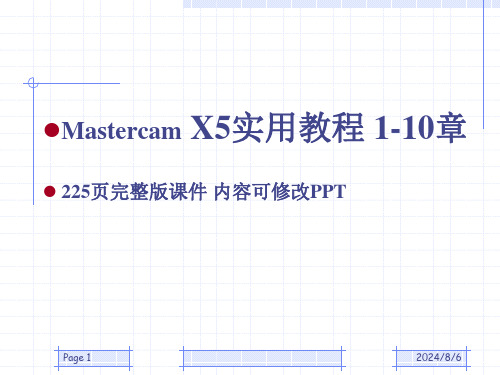
❖ 拖拽:可以动态平移或旋转选定图素, 该命令和平移、旋转命令相比,直观性 比较好,但是不如平移和旋转命令准确, 适用于精度要求不高的场合。
Page 22
2024/8/6
2.1二维图形基础知识
创建点
❖ 在Mastercam X5中,点不仅有形状(类 型),而且有大小。
❖ 点的形状:在属性状态栏的列表中选择;
❖ 点的大小:大小是相对的,它在绘图区中 所占的百分比是不变的,即不管视图比例 如何改变,点的大小总是一定。
❖ 选择“绘图 | 选择点”命令的子命令,即 可绘制各种位置要求的点。
转角方式的正多边 形显示在圆内
外切方式的正多 边形显示在圆外
Page 31
2024/8/6
绘制椭圆
半轴 A 的长度 半轴 B 的长度 椭圆弧的起始角度 椭圆半弧轴的终B 的止长角度度 半轴 B 的长度
旋转角度 绘制曲面
Page 32
修改基点 修改半轴 A 修改半轴 B
在椭圆中心绘点
2024/8/6
P弧age、34直线等。
2024/8/6
绘制螺旋线 ❖ 绘制螺旋线(间距)
Page 35
2024/8/6
❖ 绘制螺旋线(锥度)
Page 36
2024/8/6
绘制圆角和倒角
❖ 倒圆角
❖ 串连倒圆角
该命令可以将串连的几何图素一次性完成倒圆角。
❖ 倒角
❖ 串连倒角
该命令可以将串连的几何图素一次性完成倒角。
选中“画竖直线”按钮,指定直线的起点, 然后沿竖直方向任意单击一点作为第二点, 再指定Ribbon状态栏中“长度”的值, 按下回车键,绘出一条通过指定点而又指 定了长度的竖直线。
Page选25 中“画切线”按钮,指定直线的起点,2024/8/6
MasterCAM入门培训教程

MasterCAM入门培训教程MasterCAM是一款在机械制造和CNC加工领域广为使用的软件。
它既简单易用,又有着强大的功能。
如何入门学习MasterCAM呢?下面提供一份MasterCAM入门培训教程,希望可以帮助初学者在较短时间内掌握基本的操作方法。
一、安装MasterCAM软件首先,需要从MasterCAM的官网上下载软件最新版,并进行安装。
安装时需要提供合法的授权,否则软件只能运行在试用模式下。
在安装MasterCAM软件后,需要安装与之兼容的驱动程序,如显卡、标量盘、数字摄像头等。
一旦完成安装,就可以开始学习MasterCAM软件的操作了。
二、了解MasterCAM界面MasterCAM的界面布局比较简单,主要分为菜单栏、工具栏和绘图区域三个部分。
菜单栏包含了所有主要功能,比如文件、编辑、绘图、工具、操作和帮助等。
工具栏显示了最常用的操作,包括线条、圆弧、切割、旋转和缩放等。
绘图区域则用于展示绘图结果。
三、进行绘图操作绘图是使用MasterCAM的第一个重点。
主要包括如下步骤。
1、创建新文件首先,在MasterCAM主界面中,点击文件菜单,并选择“新建”的选项。
在出现的新窗口中,可以选择新文件的类型、单位和图层等。
2、绘制和编辑图形在创建新文件后,就可以开始绘图了。
在工具栏中选择画笔工具,可以绘制各种形状,如直线、圆、矩形、多边形等。
同时,也可以使用编辑工具来调整已有图形。
例如,可以旋转、缩放、合并、分割和填充形状,等等。
3、保存并输出图形在绘图完成后,可以保存文件。
选择文件菜单中的“保存”选项,并选择文件格式、路径和文件名。
通过使用打印功能或导出功能,还可以将MasterCAM中的图形输出到其他文件格式、如PDF或DWG。
四、进行机床编程操作绘图只是MasterCAM的一个基本功能。
要充分利用MasterCAM的优势,还需要进行机床编程操作。
在MasterCAM中,机床编程的操作是根据特定的几何形状和加工方式来生成G代码。
2024版Mastercam入门全部课程

REPORTING
2024/1/29
23
平面铣削编程实例
平面铣削基本概念
介绍平面铣削的定义、应用和基本原理。
创建平面铣削操作
详细讲解如何在Mastercam中创建平面铣削操作,包括选择刀具、 设置切削参数等。
平面铣削实例演示
通过具体案例演示平面铣削的实际应用,包括粗加工和精加工等。
12
修剪、延伸等图形编辑操作
修剪操作
学习使用修剪工具对图形进行编辑,掌握其操作 方法和技巧。
延伸操作
了解延伸工具的使用方法,学会将图形延伸到指 定位置。
其他编辑操作
学习倒角、圆角等图形编辑操作,提高图形编辑 能力。
2024/1/29
13
尺寸标注与文本添加
尺寸标注
学习使用Mastercam的尺寸标注 工具,掌握标注尺寸的方法和技
巧。
2024/1/29
文本添加
了解文本添加的方法,学会在图形 中添加注释和说明文字。
编辑标注和文本
学习编辑标注和文本的方法,包括 修改标注样式、调整文本位置等。
14
PART 04
三维建模与曲面设计
REPORTING
2024/1/29
15
实体建模方法介绍
2024/1/29
基于特征的建模
利用Mastercam提供的特征工具,如拉伸、旋转、扫描等,创建 基本的三维实体。
6
PART 02
Mastercam基础操作
REPORTING
2024/1/29
7
界面认识与基本操作
2024/1/29
了解Mastercam界面布局
01
包括标题栏、菜单栏、工具栏、绘图区、状态栏等部分。
masterCAM教程全 ppt课件

表3-3 回复已删除菜单功能 单一图素 恢复前一个刚被删除的图素 指定图素 恢复前面指定数目被删除的图素 所有图素 最大可能恢复所有的被删除的图素
3.2 修 整
选取如图3-11主菜单上的“M修整” 或按功能键F7,弹出修整菜单,
表 3-4 F倒圆角 T修剪 B打断 J连接 N曲面法向 NURUBS 控 制 转 成 NURUBS E延伸
D动态移位 A曲线变弧
修整菜单功能描述
绘制圆角 修剪用延伸线条 将一条完整的线断开成两段或多段 连接断开的直线或圆弧 可以改变曲面法线的方向 可 以 修 改 NURBS 曲 线 或 曲 面 的 控 制 点 把 非 NURBS 图 素 转 换 为 NURBS 曲 线 将 图 素 (包 括 线 、 圆 弧 、 曲 线 和 曲 面 )延 伸一定的长度 动态地移动或者复制图素到指定的位置 将绘出的曲线转换成圆弧
2.1.8 投影至曲面
可以生成一个已有的点在一个或 多个平面、曲面、实体面上的投影点。 投影时可以选取投影于构图平面或沿曲 面的法线方向投影。
2.1.9垂直/距离
可以依指定距离生成一个垂直(法线) 方向的点。该点与选取的线条(直线,曲 线,圆弧,样条曲线)距离为指定长度, 该点与指定点的连线垂直于被选取的线条。
P多边形
使用多边形窗口选择图素
N视窗内
完全在窗口内的图素将被选取
T范围内
窗口内的图素及与窗口相交的图素将被选取
I相交物
只要和窗口相交的图素都会被选取
U范围外
窗口外的图素及窗口相交的图素都会被选取
O视窗外
完全在窗口外的图素都会被选取
M限定图素 限制选取的图素类型。
S选项过滤 视窗选择参数设定
(三)区域 (四)仅某图素 (五)所有的 (六)群组 (七)结果 (八)重复图素 (九)回复删除
mastercam学习资料讲解

目录第一部分Mastercam随堂讲义第1章Mastercam概论1.1 Mastercam屏幕界面1.2 建立绘图构图面和刀具面,设置视角1.3 鼠标按键的作用第2章二维零件绘图2.1 直线的构建2.2 圆/圆弧的构建2.3 倒圆角2.4 修剪延伸2.5 倒角2.6 画出二维零件拨叉图2.7 画出二维零件弯头图2.8 画出二维零件轮毂图2.9 旋钮模型3D线框图2.10 练习总结第3章曲面零件造型3.1 牵引曲面(Draft)3.2 直纹曲面(Ruled)3.3 举升曲面(Loft)3.4 旋转曲面(Revloved)3.5 扫描曲面(Sweep)3.6 昆氏曲面(Coons)3.7 曲面倒圆角3.8 曲面修整3.9 练习总结第4章实体零件造型4.1 挤出实体(Extrude)4.2 旋转实体(Revolve)4.3 扫掠实体(Sweep)4.4 举升实体(Loft)4.5 实体倒圆角4.6 实体倒角4.7 练习总结第5章数控编程技术5.1 数控编程的基本过程5.2 顺铣和逆铣的特点及选用原则5-3 刀具的选择和刀具使用参数的设定5.4 加工方法与特点5.5 二维刀路策略5.6 三维曲面粗加工5.7 三维曲面精加工第二部分UG编程随堂讲义第1章UG NX5 CAM基础1.1 UG NX CAM简介1.2 进入加工模块1.3 NX5 加工模块的工作界面第2章UG NX编程入门2.1 初始设置2.2 型腔铣的子类型2.3 平面铣的子类型2.4 钻孔加工的子类型2.5 固定轴曲面轮廓铣第3章常用刀具第4章实加工所遇问题分析第5章UG加工参数预设置第6章UG后处理(UG POST)6-1 UG NX的后处理器配置及后处理示例6-2 Post Builder第一部分Mastercma 随堂讲义第1章MasterCAM概论MasterCAM9.1版CAD/CAM软件是美国CNC Software Inc 推出的比较成熟的一个版本。
第一章 Mastercam 9.1基础知识

本课程的纪律
旷课3次、迟到5次(10分钟以内)及以上者 取消考试资格,即本课程成绩直接记0分; 不遵守课堂纪律被点名3次及以上者取消考试 资格,即本课程成绩直接记0分; 本课程的课堂纪律由刘滨、陈丽霞老师一起 负责。
第一章 Mastercam 9.1基础知识 基础知识
1.1 Mastercam 9.1简介 简介 Mastercam 9.1 是集计算机辅助设计(CAD) 和计算机辅助制造(CAM)于一体的一套很完整的 软件,是当今世界上最经济、最有效率及全方位的 CAD/CAM软件。 国内CAD/CAM领域的权威调查公司统计结论: 由于其优良的性价比、常规的硬件要求、稳定的运 行效果、易学易用的操作方法等特点,装机率达到 世界第一,广泛应用于机械、汽车、航空等行业, 特别是在模具制造业中应用最广。
第一章 Mastercam 9.1基础知识 基础知识
目前,其最新版本为9.1版,共包含Design---设计模 块、Mill---铣削模块、Lathe---车削模块、Wire---线 切割模块。其中后三个模块都完整的包含了Design 模块,可以根据实际需要进入相应的模块进行 CAD/CAM工作。 本课程对应用最广的Mill模块进行详细介绍。
机械CAD/CAM 机械 Mastercam9.1基础与应用教程 基础与应用教程
学习本课程需要的基础
英语:数控专业英语(英语界面、Help文档) 数学知识:立体几何、解析几何 专业知识:数控编程、数控加工工艺、机械制图 空间想象力
学好本课程的方法
熟悉软件操作环境和界面(英语词汇该背的 要背) 结合基础知识和专业知识(三视图、空间想 象力、数控加工工艺) 理解CAD/CAM计算机自动编程的思路
4、串连方法 如右图所示,系统用 一个尾部带十字的箭头显示 串连的起点和方向。使用串 连方法,可以将有交点的图 素沿某种方向连在一起。通 常通过定义多个相连图素的 起点和终点,在遇到交叉路 口时指定串连方向,一次完 成要选取的多个相连图素。
2024版Mastercam全部课程

•Mastercam 基础知识•2D 图形绘制与编辑•3D 建模与曲面设计•数控编程基础•Mastercam 铣削加工技术•Mastercam 车削加工技术•Mastercam 线切割加工技术•Mastercam 综合应用与实战案例目录软件介绍与安装Mastercam软件概述Mastercam是一款广泛应用于机械制造行业的CAD/CAM软件,具有强大的建模、编程和加工功能。
安装步骤与注意事项详细介绍Mastercam软件的安装过程,包括安装前的准备工作、安装过程中的选项设置以及安装后的配置等。
界面布局与功能界面组成01功能模块02快捷键与自定义设置03文件操作视图操作图层管理系统设置基本操作与设置基本绘图工具编辑工具高级绘图工具0302012D 图形创建与编辑工具尺寸标注与修改尺寸标注尺寸修改尺寸公差与配合图层管理允许用户创建、删除、重命名图层,并设置图层的可见性、颜色、线型等属性。
属性设置提供图形属性设置功能,包括颜色、线型、线宽等,以满足不同的视觉效果和打印需求。
图层合并与输出支持图层的合并与输出,以便将设计结果导出到其他CAD/CAM软件或打印设备中。
图层管理与属性设置3D建模基础学习3D 建模的基本概念,包括点、线、面等几何元素的定义和性质。
掌握Mastercam中3D建模的基本操作,如创建基本体、选择、移动、旋转、缩放等。
学习3D建模中的视图控制,包括视图旋转、缩放、平移等操作,以便更好地观察模型。
曲面创建与编辑掌握布尔运算的原理和操作方法,包括并集、交集、差集等运算。
学习实体造型中的高级功能,如壳体、抽壳、拔模等。
学习实体造型的基本概念和操作,如创建基本实体、实体编辑等。
实体造型与布尔运算数控加工原理及工艺数控加工基本原理通过计算机控制机床运动,实现零件的加工过程。
数控加工工艺概述介绍数控加工的工艺特点、工艺流程及工艺规划等内容。
数控加工工艺分析分析零件的加工要求,确定加工方案、切削用量和刀具选择等。
MasterCAM入门培训教程
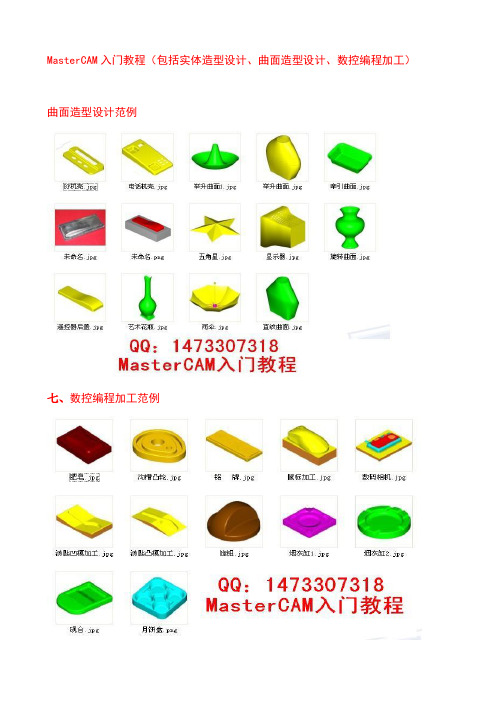
MasterCAM入门教程(包括实体造型设计、曲面造型设计、数控编程加工)曲面造型设计范例
七、数控编程加工范例
八、自动编程加工
九、MasterCAM9.1中文版安装软件
1、软件介绍
MasterCAM是一种目前国内外工业企业广泛采用的CAD/CAM集成软件(包含CAPP),以PC为平台,在Windows视窗环境下使用。
利用这个软件,可以辅助使用者完成
产品的“设计――工艺规划――制造”全过程中最核心的问题,而且轻松、精确、高效、直观……让你感觉到是一种“艺术”享受,非常有成就感。
2、基本功能
MasterCAM9.0版中共包含五个模块:
MasterCAM主要完成三个方面的工作:
①二维绘图和三维选型;②生成刀具路径;③生成数控程序,并模拟加工过程。
3、MasterCAM软件进行CAD/CAM工作的全过程
MasterCAM是一个CAD/CAM集成软件,可以完成从CAD到CAM过程中的全部工作,从开始绘图起,最终以生成数控机床加工所必须的程序文件――NC文件。
4、MasterCAM软件界面图
5、数控编程软件mastercam 9.1安装界面
6、数控编程软件mastercam 9.1安装说明
7、数控编程软件mastercam 9.1加工示意图
QQ:56132154。
MasterCAM基础教程(全)

2.1.6 小弧圆心绘制
选择Create |Point |Create Point Small Arcs…命令,绘制小于指定半径的圆 或弧的圆心点。
Mastercam X2 基础教程
清华大学出版社
二维图形绘制功能 主要使用Create菜单项 的子菜单中的各种命令, 或者工具栏中的各种命 令。
Mastercam X2 基础教程
清华大学出版社
2.1 点
Mastercam X2一共为用户提供了六种 点的绘制方法
Mastercam X2 基础教程
清华大学出版社
2.1.1 指定位置
选择Create |Point |Create Point Position…命令,将出现Ribbon工具栏
Mastercam X2 基础教程
清华大学出版社
激活栅格 栅格可视
栅格 X/Y 方向距离 栅格原点
捕捉方式
原点手动选择 栅格大小
Mastercam X2 基础教程
❖ 1.6.6 渲染设置
清华大学出版社
Mastercam X2 基础教程
❖ 1.6.7 公差设置
清华大学出版社
Mastercam X2 基础教程
开启文件备份功能 使用专门的备份文件夹
备份版本初始号 分界符
清华大学出版社
自动保存间隔时间(分钟) 自动保存所使用的文件名
备份版本号增量 最大备份版本数量
Mastercam X2 基础教程
❖ 1.6.4 打印设置
清华大学出版社
Mastercam X2 基础教程
❖ 1.6.5 屏幕显示设置
2024版全新正版mastercam基础教程[1]
![2024版全新正版mastercam基础教程[1]](https://img.taocdn.com/s3/m/883aad9a48649b6648d7c1c708a1284ac9500558.png)
2024全新正版mastercam基础教程contents •软件介绍与安装•界面认识与基本操作•2D图形绘制与编辑•3D建模与曲面设计•数控编程基础知识•Mastercam数控编程实践•模拟仿真与后处理•总结回顾与拓展学习建议目录01软件介绍与安装Mastercam概述Mastercam是一款广泛应用于机械制造行业的CAD/CAM软件,它集设计、编程和加工于一体,为制造业提供全面的解决方案。
该软件具有强大的建模、仿真和加工功能,支持各种CNC机床和控制器,能够满足不同用户的需求。
Mastercam以其高效、稳定和易用的特点,赢得了全球用户的信赖和好评。
各版本均具备基本的CAD/CAM 功能,如建模、刀具路径生成、仿真和后置处理等。
高级版本还提供了更多的专业功能,如五轴加工、高速切削、复合加工等,以满足复杂制造需求。
Mastercam 有多个版本,包括Mastercam Mill 、Mastercam Lathe 、Mastercam Wire 等,分别适用于铣削、车削和线切割等不同加工领域。
软件版本与功能Mastercam对计算机硬件有一定的要求,建议配置较高的CPU、内存和显卡以获得更好的性能。
软件安装前需要准备好相应的授权文件和机床定义文件。
安装步骤包括运行安装程序、选择安装目录、输入授权信息、配置机床定义等。
具体步骤可参考软件自带的安装指南或在线教程。
系统要求与安装步骤02界面认识与基本操作菜单栏位于界面顶部,包含了文件、编辑、视图、工具、帮助等主要功能的入口。
状态栏位于界面底部,显示当前光标位置、坐标、图层等信息。
工具栏工具栏位于菜单栏下方,提供了常用命令的快捷按钮,如新建、打开、保存、打印等。
启动界面当打开Mastercam 软件时,首先会呈现启动界面,其中包含软件的标志、版本信息以及启动加载项。
启动界面及工具栏介绍视图操作与显示设置视图缩放与平移通过鼠标滚轮或特定快捷键实现视图的缩放与平移,方便观察细节。
MasterCAM数控编程培训课件
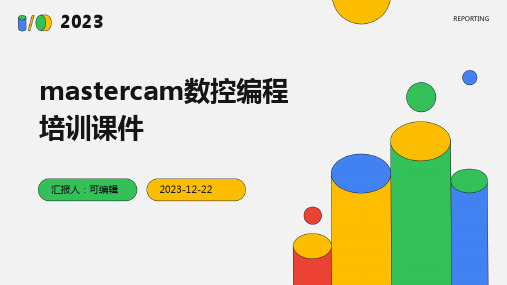
后处理输出失败原因分析及解决方法
• 其他软件冲突:其他软件与后处理软件冲突可能导致后处理 输出失败。
后处理输出失败原因分析及解决方法
检查后处理文件:确保后处理文件完整且格式 正确。
解决软件冲突:检查是否有其他软件与后处理软件冲 突,如有冲突需进行相应调整。
PART 06
mastercam数控编程发 展趋势与展望
数控编程技术发展趋势分析
智能化
数控编程技术将越来越智 能化,通过人工智能和机 器学习技术,实现自动化 编程和优化。
集成化
数控编程技术将与其他制 造技术更加集成,实现从 设计到制造的全程自动化 。
高效化
为了提高生产效率,数控 编程技术将不断优化算法 和程序,实现更快速、更 精确的加工。
刀具路径生成错误原因分析及解决方法
• 计算方法问题:计算方法选择不当或计算参数设置不正确 可能导致刀具路径生成错误。
刀具路径生成错误原因分析及解决方法
01
解决方法
02
检查模型数据:确保模型数据完整且格式正确。
03
检查参数设置:仔细检查参数设置,确保切削参数、加工范围等设置 正确。
04
选择正确的计算方法:根据加工需求选择合适的计算方法,并确保计 算参数设置正确。
解决方法
检查机床设备:确保机床设备支持后处理文件格 式,并按照机床要求配置相关参数。
2023
PART 05
mastercam数控编程案 例实战演练
REPORTING
简单零件数控编程实例演示
毛坯设置
根据零件图纸,设置合适的毛 坯尺寸和材料类型。
参数设置
Mastercam经典课件

第1章 Mastercam X基础知识
1.4
快捷键 F1 F2 F3 F4 F5 F9 Alt+F1 Alt+F4 Alt+F8 Alt+F9 Alt+1 Alt+2 Alt+3 Alt+4 Alt+5 Alt+6 Alt+7
Mastercam X中鼠标按键的使用
第2章 Mastercam X系统与环境设置
2.1 系统规划
2.2 用户自定义设置 2.3 栅格设置 2.4 图素设置 2.5 其他设置
★ Mastercam X实用教程 ★
第2章 Mastercam X系统与环境设置 2.1 系统规划
在Mastercam X的软件环境中,通过系统的默认参数设置就能够进行大多数工作 的操作,但还是不能够满足特定用户的需要,幸好Mastercam X提供的系统配置操作。 选择【设置】/【系统规划】命令,即可弹出下图所示的【系统配置】对话框,从而能 够对系统进行诸如公差、文件、屏幕、颜色等参数的设置。
1.选择【屏幕】/【隐藏图素】命令 2.选择【屏幕】/【恢复隐藏的图素】
★ Mastercam X实用教程 ★
第2章 Mastercam X系统与环境设置 2.5 其他设置
2.5.4 着色设置 在设计Mastercam 的三维实体图形时,用户可通过着色设置来显示不同模式的实 体。在Mastercam X的“Shading”工具栏中,可以对视图中的三维实体进行不同模式 的显示,如图所示。
★ Mastercam X实用教程 ★
第3章 Mastercam X的基本操作
3.1 Mastercam X点的捕捉
MasterCAM入门培训教程

MasterCAM入门培训教程MasterCAM是一款广泛应用于制造业的计算机辅助设计和计算机辅助制造软件,其强大的功能和易学易用的操作性能备受制造业从业者的青睐。
在学习MasterCAM之前,我们需要先了解一些基本概念和操作技巧,以帮助我们更快速地掌握MasterCAM的使用。
1. 安装MasterCAM软件在使用MasterCAM之前,我们首先需要下载和安装MasterCAM软件。
通过官方网站或第三方软件下载平台,我们可以找到相应版本的MasterCAM软件和安装包。
安装MasterCAM时,需要按照官方给出的指导安装程序进行操作,根据需求选择安装路径、语言等参数,最后完成安装。
2. 界面介绍安装MasterCAM软件后,在学习和使用MasterCAM之前,我们需要了解MasterCAM软件的基本界面和功能区域。
MasterCAM软件主要包含三个界面:CAD界面、CAM界面和MCS(MasterCAM Solutions)界面。
CAD界面:CAD界面是MasterCAM软件的设计工具,用于创建和编辑CAD模型,包括几何实体、曲面、体积、图案等。
在CAD界面中,我们可以使用绘图工具、辅助工具、模型库等功能来创建CAD模型。
CAM界面:CAM界面是MasterCAM软件的加工工具,用于生成G代码,控制机床和实现零件的加工生产。
在CAM界面中,我们可以使用工具路径计算器、模拟器、报告编辑器等功能来控制智能加工,生成加工过程和G代码。
MCS界面:MCS界面是MasterCAM软件的工具箱,包含了MasterCAM软件的所有工具和功能,可以实现MasterCAM 软件的全面应用。
3. 基本操作在完成安装和界面了解之后,我们需要学习MasterCAM 的基本操作。
以下为MasterCAM的基本操作流程:①创建新工程:在MasterCAM软件中,我们需要选择新建工程,并设置工程名称和类型,然后在CAD界面中创建新模型。
第1章 Mastercam 9.1的基础知识

第1章 Mastercam 9.1基础知识
B、次菜单功能
Z: 0.000(工作深度):用于设置所绘制的图形所处的三维深度 Color: 10(颜色设置) :选取该按钮能用不同的颜色绘制图形 Level: 1(层别设置):图层的设置提供了图层管理的方法 Visible(可见性):单击该单元格可以将该图层设置为可见的 或隐藏的 Attributes(属性设置):将常用的物体属性选项集中起来进行 设置 Groups(群组管理):将某些属性相同的几何对象设置在同一 群组中,以方便对这些对象进行编辑、修改和删除等操作 Mask: OFF(限制层别):单击次菜单区的该选项后,弹出 Level Manager(图层管理)对话框 WCS: T(工作坐标系设置):设置构图面时所建立的坐标系 Cplane: T(构图面设置):设置用户当前要使用的绘图平面, 与工作坐标系平行 Gview: T(图形视角):通过该选项的设置来观察三维图形在 某一视角的投影视图 Tplane: OFF(刀具平面): 为刀具工作的表面,通常为垂直 于刀具轴线的平面
第1章 Mastercam 9.1基础知识
1.5 Mastercam 9.1的基本概念与基本方法 1、文档管理
第1章 Mastercam 9.1基础知识
2、基本概念 图素(Entity):屏幕上能画出来的东西, 即构成图形的基本要素:点、直线、圆弧、曲线、 曲面、实体等。 图素的属性(Attributes):每种图素都有 颜色、层别、线型、线宽四种属性。 图素上的特征点:直线上的端点、中点、圆 的中心点、象限点(即圆上0度、90度、180度、 270度四个位置点)、两线的交点等都是图素上的 特征点。
第1章 Mastercam 9.1基础知识
1.3 astercam 9.1系统的工作窗口
MasterCAM数控编程培训课件

04
加工参数与后处理
刀路参数设置
切削方式
详细解释了切削方式的选择,如顺铣和逆铣,以及它们对切削效果的 影响。
切削深度
阐述了切削深度对加工效率和表面质量的影响,并给出了如何根据材 料和加工需求设置切削深度的建议。
进给速率
介绍了进给速率的选择原则,以及如何根据刀具、材料和切削条件来 调整进给速率。
主轴转速
详细描述
用户可以根据不同的材料和加工要求,设置合理的切削参 数,如刀具类型、切削速度、进给速度等,以确保加工质 量和效率。
总结词
Mastercam的2D加工编程具有高度灵活的刀路编辑功能 ,方便用户进行路径优化和调整。
详细描述
Mastercam提供了多种刀路编辑工具,如剪切、延长、 缩短等,使用户能够快速调整加工路径,提高加工精度和 减少加工时间。
系统设置
对软件界面、绘图单位、图层设置等参数进行设置。
基础绘图工具
线段绘制
使用线段工具绘制直线、圆弧等基本图形元 素。
圆与圆弧绘制
使用圆弧工具绘制圆形或圆弧。
修剪与延伸
对已绘制的图形进行修剪、延伸等编辑操作 。
几何变换
对图形进行平移、旋转、镜像等几何变换操 作。
02
数控编程基本概念
数控编程简介
码等。
04
后处理文件修改与调试
讲解了如何修改和调试后处理文 件以满足特定加工需求。
05
案例分析与练习
案例一:2D加工编程实例
总结词
掌握2D加工编程的基本流程和技巧
详细描述
通过一个简单的2D零件加工编程案例,介绍Mastercam的界面、工具栏、菜单 等基本操作,以及如何创建毛坯、选择刀具、设置加工参数、生成刀路轨迹等 步骤。
- 1、下载文档前请自行甄别文档内容的完整性,平台不提供额外的编辑、内容补充、找答案等附加服务。
- 2、"仅部分预览"的文档,不可在线预览部分如存在完整性等问题,可反馈申请退款(可完整预览的文档不适用该条件!)。
- 3、如文档侵犯您的权益,请联系客服反馈,我们会尽快为您处理(人工客服工作时间:9:00-18:30)。
MasterCAM入门教程(包括实体造型设计、曲面造型设计、数控编程加工)曲面造型设计范例
七、数控编程加工范例
八、自动编程加工
九、MasterCAM9.1中文版安装软件
1、软件介绍
MasterCAM是一种目前国内外工业企业广泛采用的CAD/CAM集成软件(包含CAPP),以PC为平台,在Windows视窗环境下使用。
利用这个软件,可以辅助使用者完成
产品的“设计――工艺规划――制造”全过程中最核心的问题,而且轻松、精确、高效、直观……让你感觉到是一种“艺术”享受,非常有成就感。
2、基本功能
MasterCAM9.0版中共包含五个模块:
MasterCAM主要完成三个方面的工作:
①二维绘图和三维选型;②生成刀具路径;③生成数控程序,并模拟加工过程。
3、MasterCAM软件进行CAD/CAM工作的全过程
MasterCAM是一个CAD/CAM集成软件,可以完成从CAD到CAM过程中的全部工作,从开始绘图起,最终以生成数控机床加工所必须的程序文件――NC文件。
4、MasterCAM软件界面图
5、数控编程软件mastercam 9.1安装界面
6、数控编程软件mastercam 9.1安装说明
7、数控编程软件mastercam 9.1加工示意图
教程下载地址
/share/link?shareid=255807&uk=1896999948
下载注意事项;
1、如果您的网速慢,建议逐个下载,不要多个一起下载。
2、下载时最好选用迅雷,下载途中最好不要中断,否则可能会引起解压错误。
3、下载后解压到文件夹,双击播放时会弹出机器码,复制给我索取播放密码
4、如果有误报病毒或木马请添加信任即可。
